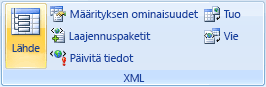-
Lisää Kehitystyökalut-välilehti valintanauhaan. Lisätietoja on artikkelissa Kehitystyökalut-välilehden näyttäminen.
-
Valitse haluamasi XML-määritys napsauttamalla yhdistettyä solua.
-
Valitse Kehitystyökalut-välilehdenXML-ryhmästäMäärityksen ominaisuudet.
-
Valitse XML-määrityksen ominaisuudet -valintaikkunassa jokin seuraavista vaihtoehdoista:
-
Korvaa vanhat tiedot uusilla tiedoilla Kun XML-tiedot päivitetään tai tuodaan uudelleen määritykseen, uudet tiedot korvaavat yhdistetyissä soluissa olevat tiedot, olivatpa ne sitten yksittäinen yhdistetty solu tai XML-taulukkoja.
-
Lisää uudet tiedot vanhoihin XML-taulukoihin Kun XML-tiedot päivitetään tai tuodaan uudelleen määritykseen:
-
XML-taulukon uudet tiedot liitetään XML-taulukon loppuun.
-
Yksittäisessä yhdistetyssä solussa nykyisiä tietoja ei korvata (eikä tietoja lisätä).
-
-
Tarvitsetko lisätietoja?
Voit aina kysyä neuvoa Excel Tech Community -yhteisön asiantuntijalta tai saada tukea tukiyhteisöltä.